ARM-LINUX-GCC设置环境变量
arm-linux-gcc配置安装
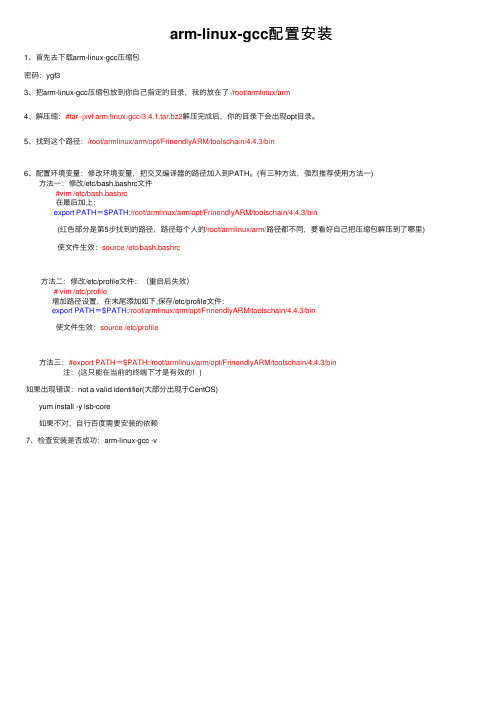
arm-linux-gcc配置安装1、⾸先去下载arm-linux-gcc压缩包密码:ygf33、把arm-linux-gcc压缩包放到你⾃⼰指定的⽬录,我的放在了/root/armlinux/arm4、解压缩:#tar -jxvf arm-linux-gcc-3.4.1.tar.bz2解压完成后,你的⽬录下会出现opt⽬录。
5、找到这个路径:/root/armlinux/arm/opt/FrinendlyARM/toolschain/4.4.3/bin6、配置环境变量:修改环境变量,把交叉编译器的路径加⼊到PATH。
(有三种⽅法,强烈推荐使⽤⽅法⼀) ⽅法⼀:修改/etc/bash.bashrc⽂件#vim /etc/bash.bashrc在最后加上:export PATH=$PATH:/root/armlinux/arm/opt/FrinendlyARM/toolschain/4.4.3/bin (红⾊部分是第5步找到的路径,路径每个⼈的/root/armlinux/arm/路径都不同,要看好⾃⼰把压缩包解压到了哪⾥) 使⽂件⽣效:source /etc/bash.bashrc ⽅法⼆:修改/etc/profile⽂件:(重启后失效)# vim /etc/profile增加路径设置,在末尾添加如下,保存/etc/profile⽂件:export PATH=$PATH:/root/armlinux/arm/opt/FrinendlyARM/toolschain/4.4.3/bin 使⽂件⽣效:source /etc/profile ⽅法三:#export PATH=$PATH:/root/armlinux/arm/opt/FrinendlyARM/toolschain/4.4.3/bin 注:(这只能在当前的终端下才是有效的!)如果出现错误:not a valid identifier(⼤部分出现于CentOS) yum install -y lsb-core 如果不对,⾃⾏百度需要安装的依赖7、检查安装是否成功:arm-linux-gcc -v。
arm-linux-gcc 常用参数讲解 gcc编译器使用方法

arm-linux-gcc常用参数讲解gcc编译器使用方法我们需要编译出运行在ARM平台上的代码,所使用的交叉编译器为arm-linux-gcc。
下面将arm-linux-gcc编译工具的一些常用命令参数介绍给大家。
在此之前首先介绍下编译器的工作过程,在使用GCC编译程序时,编译过程分为四个阶段:1. 预处理(Pre-Processing)2. 编译(Compiling)3. 汇编(Assembling)4. 链接(Linking)Linux程序员可以根据自己的需要让GCC在编译的任何阶段结束,以便检查或使用编译器在该阶段的输出信息,或者对最后生成的二进制文件进行控制,以便通过加入不同数量和种类的调试代码来为今后的调试做好准备。
和其它常用的编译器一样,GCC也提供了灵活而强大的代码优化功能,利用它可以生成执行效率更高的代码。
以文件example.c为例说明它的用法0. arm-linux-gcc -o example example.c不加-c、-S、-E参数,编译器将执行预处理、编译、汇编、连接操作直接生成可执行代码。
-o参数用于指定输出的文件,输出文件名为example,如果不指定输出文件,则默认输出a.out1. arm-linux-gcc -c -o example.oexample.c-c参数将对源程序example.c进行预处理、编译、汇编操作,生成example.0文件去掉指定输出选项"-o example.o"自动输出为example.o,所以说在这里-o加不加都可以2.arm-linux-gcc -S -o example.sexample.c-S参数将对源程序example.c进行预处理、编译,生成example.s文件-o选项同上3.arm-linux-gcc -E -o example.iexample.c-E参数将对源程序example.c进行预处理,生成example.i文件(不同版本不一样,有的将预处理后的内容打印到屏幕上)就是将#include,#define等进行文件插入及宏扩展等操作。
linux安装配置交叉编译器arm-linux-gnueabi-gcc

linux安装配置交叉编译器arm-linux-gnueabi-gcc要使我们在x86架构下运⾏的程序迁移⾄ARM架构的开发板中运⾏时,需要通过交叉编译器将x86下编写的程序进⾏编译后,开发版才能运⾏。
在安装之前我们需要了解,什么是。
⼀、下载交叉编译器1.新版本的下载⼊⼝如下图所⽰:下载流程如下所⽰:“GNU Toolchain Integration Builds → 11.0-2021.03-1 → arm-linux-gnueabihf → gcc-linaro-11.0.1-2021.03-x86_64_arm-linux-gnueabihf.tar.xz。
”注意:随着时间的不同可能版本号有所变化,不过下载流程应给是⼀样的,除⾮⽹站的变化很⼤。
2.历史版本下载⼊⼝如下图所⽰:下载流程如下所⽰:“View Releases → components → toolchain → binaries → 6.2-2016.11 → arm-linux-gnueabihf → gcc-linaro-6.2.1-2016.11-x86_64_arm-linux-gnueabihf.tar.xz”⼆、安装交叉编译器进⼊linux系统,在/usr/local下创建arm⽂件,将下载的交叉编译⼯具链拷贝到linux系统的/usr/local/arm路径下,并进项解压,如下图所⽰:三、设置环境变量打开/etc/profile⽂件sudo vim /etc/profile在⽂件的最后⼀⾏添加交叉编译链的路径,完成后保存退出export PATH=$PATH:/usr/local/arm/gcc-linaro-6.2.1-2016.11-x86_64_arm-linux-gnueabihf/bin如下图所⽰:重新加载环境变量的配置⽂件source /etc/profile检验是否安装成功arm-linux-gnueabihf-gcc -v如果出现以下信息说明安装成功。
arm-linux-gcc下载与安装

下载glibc-linuxthreads
wget /gnu/glibc/glibc-linuxthreads-2.13.tar.gz
解压
tar -zxvf glibc-2.13.tar.gz
GLIBCXX_3.4.4
GLIBCXX_3.4.5
GLIBCXX_3.4.6
GLIBCXX_3.4.7
GLIBCXX_3.4.8
GLIBCXX_3.4.9
GLIBCXX_3.4.10
GLIBCXX_FORCE_NEW
GLIBCXX_DEBUG_MESSAGE_LENGTH
方法一,参照这篇文章的做法/view/ba4f4e222f60ddccda38a01a.html
直接下载较高版本的库libstdc++.so.6.0.10,网址/source/1670346
先删除libstdc++.so.6
[root@localhost ~]# rm /usr/lib/libstdc++.so.6
rm:是否删除 符号链接 “/usr/lib/libstdc++.so.6”? y
[root@localhost ~]#
然后将下载的libstdc++.so.6.0.10复制到/usr/lib/目录下面
打开设置文件
[root@localhost opt]# vi /etc/profile
在打开的文件的
# Path manipulation
if [ "$EUID" = "0" ]; then
pathmunge /sbin
linux环境变量基本概念以及如何定制环境变量
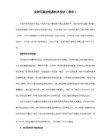
5、 重复定义变量怎样理解
经常出现的是对PATH变量的定义。
例如:在peofile文件默认对PATH变量都有设置PATH=XXXXXX,在以后可能在对PATH设置,一般都加在profile文件的最后PATH=······(打个比方)。而系统之中认定的PATH=·······XXXXXXXX,也就是说相同名字的环境变量,后写入的先起作用(通俗地讲)!!!!!!!!!!!!!
2、 常在/etc/profile文件中修改环境变量,在这里修改的内容是对所有用户起作用的。以下主要操作将在该文件中进行。
3、如何添加环境变量。
例如添加”NAME=liheng“ 。
在profile文件的最后添加如下内容export NAME=liheng
变量值liheng可以加引号也可以不加,效果一样。
$ export TEST="Test..." # 增加一个环境变量TEST
$ env|grep TEST # 此命令有输入,证明环境变量TEST已经存在了
TEST=Test...
$ unset $TEST # 删除环境变量TEST
$ env|grep TEST # 此命令没有输出,证明环境变量TEST已经不存在了
-bash: unset: TEST: cannot unset: readonly variable
$ TEST="New" # 会发现此时变量不能被修改
-bash: TEST: readonly variable
附加说明:
l etc/profile对整个系统有效
Linux添加环境变量与GCC编译器添加INCLUDE与LIB环境变量

Linux添加环境变量与GCC编译器添加INCLUDE与LIB环境变量对所有⽤户有效在/etc/profile增加以下内容。
只对当前⽤户有效在Home⽬录下的.bashrc或.bash_profile⾥增加下⾯的内容:(注意:等号前⾯不要加空格,否则可能出现 command not found)#在PATH中找到可执⾏⽂件程序的路径。
export PATH =$PATH:$HOME/bin#gcc找到头⽂件的路径C_INCLUDE_PATH=/usr/include/libxml2:/MyLibexport C_INCLUDE_PATH#g++找到头⽂件的路径CPLUS_INCLUDE_PATH=$CPLUS_INCLUDE_PATH:/usr/include/libxml2:/MyLibexport CPLUS_INCLUDE_PATH#找到动态链接库的路径LD_LIBRARY_PATH=$LD_LIBRARY_PATH:/MyLibexport LD_LIBRARY_PATH#找到静态库的路径LIBRARY_PATH=$LIBRARY_PATH:/MyLibexport LIBRARY_PATH库⽂件在连接(静态库和共享库)和运⾏(仅限于使⽤共享库的程序)时被使⽤,其搜索路径是在系统中进⾏设置的。
⼀般 Linux 系统把 /lib 和 /usr/lib 两个⽬录作为默认的库搜索路径,所以使⽤这两个⽬录中的库时不需要进⾏设置搜索路径即可直接使⽤。
对于处于默认库搜索路径之外的库,需要将库的位置添加到库的搜索路径之中。
设置库⽂件的搜索路径有下列两种⽅式,可任选其⼀使⽤:在环境变量 LD_LIBRARY_PATH 中指明库的搜索路径。
在 /etc/ld.so.conf ⽂件中添加库的搜索路径。
将⾃⼰可能存放库⽂件的路径都加⼊到/etc/ld.so.conf中是明智的选择添加⽅法也极其简单,将库⽂件的绝对路径直接写进去就OK了,⼀⾏⼀个。
Linux环境变量配置全攻略
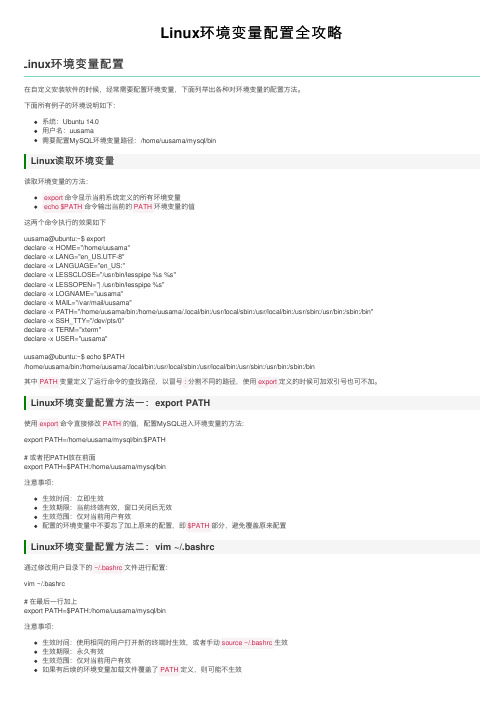
Linux环境变量配置全攻略Linux环境变量配置在⾃定义安装软件的时候,经常需要配置环境变量,下⾯列举出各种对环境变量的配置⽅法。
下⾯所有例⼦的环境说明如下:系统:Ubuntu 14.0⽤户名:uusama需要配置MySQL环境变量路径:/home/uusama/mysql/binLinux读取环境变量读取环境变量的⽅法:export命令显⽰当前系统定义的所有环境变量echo $PATH命令输出当前的PATH环境变量的值这两个命令执⾏的效果如下uusama@ubuntu:~$ exportdeclare -x HOME="/home/uusama"declare -x LANG="en_US.UTF-8"declare -x LANGUAGE="en_US:"declare -x LESSCLOSE="/usr/bin/lesspipe %s %s"declare -x LESSOPEN="| /usr/bin/lesspipe %s"declare -x LOGNAME="uusama"declare -x MAIL="/var/mail/uusama"declare -x PATH="/home/uusama/bin:/home/uusama/.local/bin:/usr/local/sbin:/usr/local/bin:/usr/sbin:/usr/bin:/sbin:/bin" declare -x SSH_TTY="/dev/pts/0"declare -x TERM="xterm"declare -x USER="uusama"uusama@ubuntu:~$ echo $PATH/home/uusama/bin:/home/uusama/.local/bin:/usr/local/sbin:/usr/local/bin:/usr/sbin:/usr/bin:/sbin:/bin其中PATH变量定义了运⾏命令的查找路径,以冒号:分割不同的路径,使⽤export定义的时候可加双引号也可不加。
arm-linux-gcc交叉编译工具链安装

arm-linux-gcc交叉编译工具链安装
陈伟
解压arm-linux-gcc-3.4.1.tar.bz2
#tar zxvf arm-linux-gcc-3.4.1.tar.bz2
1.解压过程需要一段时间,解压后的文件形成了usr/local/ 文件夹,
进入该文件夹,将arm文件夹拷贝到/usr/local/下
#cd usr/local/
#cp -rv arm /usr/local/
现在交叉编译程序集都在/usr/local/arm/3.4.1/bin下面了
2.修改环境变量,把交叉编译器的路径加入到PATH。
修改~/.bashrc文件,编辑.bash_profile也行
#vim ~/.bashrc
在最后加上:
export PATH=$PATH:/usr/local/arm/3.4.1/bin export PATH
也可以:
#export PATH=$PATH:/usr/local/arm/3.4.1/bin
注:(这只能在当前的终端下才是有效的!)
3.立即使新的环境变量生效,不用重启电脑:
#source /root/.bashrc
4.检查是否将路径加入到PATH:
# echo $PATH
显示的内容中有/usr/local/arm/bin,说明已经将交叉编译器的路径加入PATH。
至此,交叉编译环境安装完成。
5. 测试是否安装成功
# arm-linux-gcc -v。
- 1、下载文档前请自行甄别文档内容的完整性,平台不提供额外的编辑、内容补充、找答案等附加服务。
- 2、"仅部分预览"的文档,不可在线预览部分如存在完整性等问题,可反馈申请退款(可完整预览的文档不适用该条件!)。
- 3、如文档侵犯您的权益,请联系客服反馈,我们会尽快为您处理(人工客服工作时间:9:00-18:30)。
ARM-LINUX-GCC设置环境变量
在/etc/profile 里添加arm-linux-gcc 的存放路径具体是在命令行输入#sudo gedit /etc/profile 回车export PATH=$PATH:/你的arm-linux-gcc 存放的路径保存
退出export PATH=/usr/local/arm/bin
注意这里最好使用
export PATH=$PATH:/usr/local/arm/4.3.2/bin
没有$符号的时候可能会修改了默认路径
然后会回到终端输入命令界面,输入#arm-linux-gcc -v
下面的来自hi.baidu/gonghuixue/item/74a18faa2f7522921410734f1.首先安装build-essential:sudo apt-get install build-essential2.将友善之壁光盘中的arm- linux-gcc-4.3.2.tgz 拷贝到某个文件夹下,从终端进入该文件夹,进行解压:sudo tar -zxvf arm-linux-gcc-4.3.2.tgz -C /NOTE:配置项的C 是大写,且C 后面有个
空格。
3.添加环境变量:这一步是我耗时间最长的,关于这一步网上也有很多
中说法:1>sudo gedit /root/.bashrc : 在最后一行添加exprot PATH=$PATH:/usr/local/arm/4.3.2/bin。
我不知道其它linux 系统行不行,反正
我在ubuntu10.04 下是不行,运行arm-linux-gcc -v 提示:arm-linux-gcc:command not found。
2>先gedit ~/.profile,然后在最后一行添加:export PATH=$PATH:/usr/local/arm/4.3.2/bin,接着source~/.profile,说是可以立即生效,这种是可以,但是我的总是只能使用一次,如果把终端关掉重新运行arm- linux-gcc -v,还是提示command not found.3> sudo gedit /etc/environment,在最后一个:号之后和号之前添加/usr/local/arm/4.3.2/bin:,OK!~~tips:感谢大家的
阅读,本文由我司收集整编。
仅供参阅!。
